Excel 中计算平方根的步骤
在日常办公和数据分析工作中,经常需要进行数学运算,而Excel作为一款功能强大的电子表格软件,提供了一系列方便的数据处理工具,其中包括计算平方根的功能。
本篇文章将详细介绍如何使用Excel中的函数来计算平方根,并以易于理解的方式解释每个步骤。
函数介绍
我们需要了解Excel中用于计算平方根的内置函数,其中最常用的是 SQRT 函数。
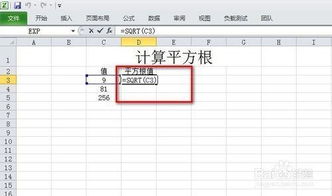
SQRT 函数说明:
- 语法:
=SQRT(number) - 参数:number(必需) - 要计算平方根的数值。
- 描述:返回给定数字的平方根值。
在 Excel 中插入公式
打开你的 Excel 文件,选择一个空白单元格或你希望插入计算结果的单元格。
输入以下公式:
=SQRT( )然后点击 "Enter" 键,Excel 将自动显示结果。

示例操作
假设我们要在单元格 A1 中输入一个数 25,然后计算其平方根。
- 在 Excel 工作表中,选择单元格 A1。
- 输入公式:
=SQRT(A1)。 - 按下回车键,Excel 将显示结果为 5。
使用技巧
如果要计算多个数的平方根,可以将这些数放在同一列或行的不同单元格中,并在同一公式中引用它们。
如果 A1 到 A5 分别包含 4、9、16、25 和 36,可以在 B1 单元格中输入以下公式并按 Enter 键:

=SQRT(A1:A5)
注意事项
- 必须确保输入的数值是有效的数字格式,否则会引发错误。
- 对于非负实数,
SQRT函数总是返回正值。
通过以上步骤,您就可以轻松地在 Excel 中计算任意数值的平方根了,这个简单的技巧可以帮助您更高效地进行数据处理和分析工作。

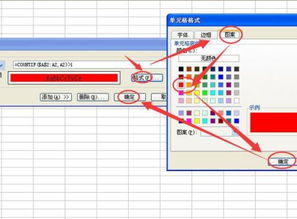
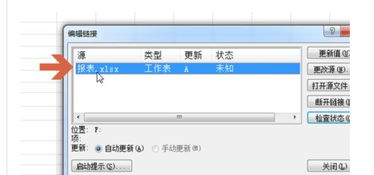
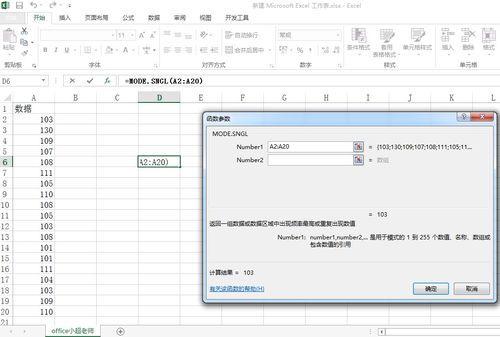
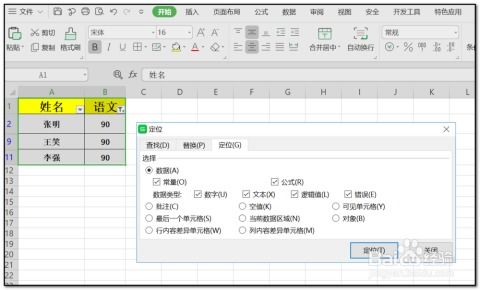
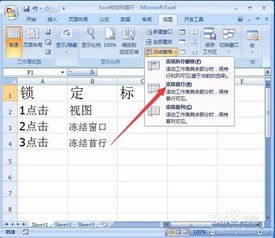
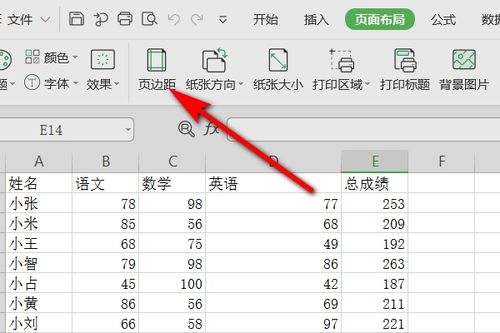

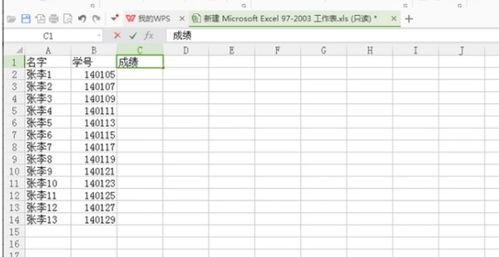
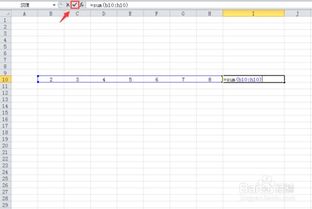

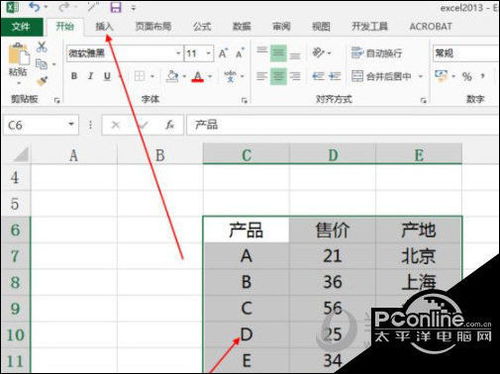
有话要说...